Naprawa kodu błędu 0x80070216 w systemie Windows 10 i 11: kompletny przewodnik
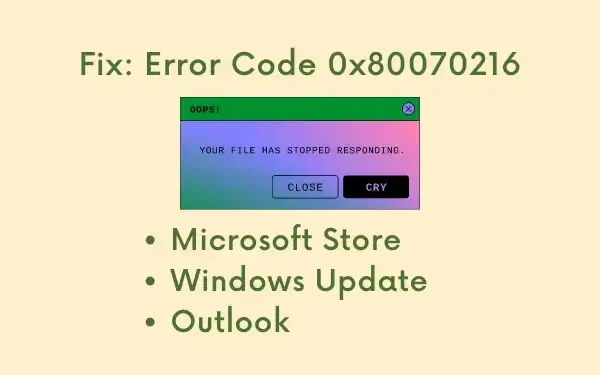
Kod błędu 0x80070216 stał się coraz bardziej powszechny na komputerach, manifestując się z różnych powodów. Ten błąd może wystąpić podczas różnych czynności, takich jak dostęp do Microsoft Store, instalowanie aktualizacji systemu Windows lub otwieranie programu Outlook.
W tym artykule omówimy potencjalne przyczyny tego błędu i odpowiednie rozwiązania, dlatego przeczytaj go uważnie i wypróbuj zalecane rozwiązania.
Kiedy pojawia się kod błędu 0x80070216?
Ten problem może wystąpić, jeśli Twoje urządzenie napotka jedną lub więcej z następujących sytuacji –
- Uszkodzony Microsoft Store : Zacznij od rozwiązywania problemów z Microsoft Store. Jeśli to nie pomoże, rozważ naprawę lub zresetowanie Store, lub ponowną instalację za pomocą PowerShell.
- Problemy z aktualizacją systemu Windows : Zacznij od rozwiązywania problemów z funkcją Windows Update. Jeśli problemy będą się powtarzać, możesz zresetować komponenty Windows Update lub ręcznie pobrać aktualizacje.
- Błąd uruchamiania programu Outlook : Spróbuj naprawić lub zresetować aplikację Outlook, aby sprawdzić, czy to rozwiąże problem błędu 0x80070216.
Jeżeli żadne z tych rozwiązań nie pomoże, konieczne może okazać się całkowite zresetowanie komputera.
Rozwiązanie: Kod błędu Microsoft Store 0x80070216
Jeśli podczas próby uruchomienia sklepu Microsoft Store lub dowolnej pobranej z niego aplikacji pojawi się kod błędu 0x80070216, wypróbuj poniższe rozwiązania, aby rozwiązać problem –
1. Użyj narzędzia do rozwiązywania problemów ze sklepem
- Naciśnij Win + I, aby otworzyć Ustawienia.
- Wybierz System > Rozwiązywanie problemów .
- Rozwiń sekcję Inne narzędzia do rozwiązywania problemów .
- Znajdź opcję Aplikacje ze Sklepu Windows i kliknij przycisk Uruchom znajdujący się obok niej.
- Postępuj zgodnie z instrukcjami, aby umożliwić systemowi zdiagnozowanie i rozwiązanie wszelkich problemów.
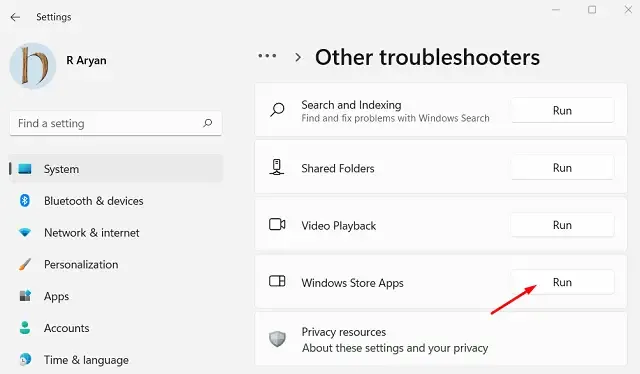
Przejdź do: Ustawienia > Aktualizacja i zabezpieczenia > Rozwiązywanie problemów > Dodatkowe narzędzia do rozwiązywania problemów > Aplikacje ze sklepu Windows Store
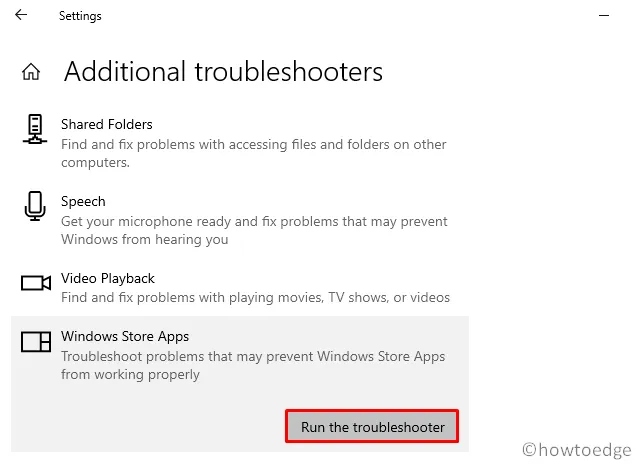
Miejmy nadzieję, że to rozwiąże błąd sklepu. Jeśli nie, rozważ rozwiązania opisane poniżej.
2. Zresetuj Microsoft Store
Jeśli rozwiązywanie problemów ze sklepem Microsoft Store nie naprawi kodu błędu 0x80070216, aplikacja może być uszkodzona — potencjalnie z powodu zakłóceń ze strony oprogramowania zabezpieczającego innej firmy. Wyłącz wszelkie takie programy i zresetuj sklep Microsoft Store.
Chociaż możesz zresetować aplikację Store za pomocą Ustawień, zaleca się skorzystanie z wiersza poleceń. Wykonaj następujące kroki:
- Otwórz wiersz polecenia jako administrator.
- W oknie poleceń z podwyższonymi uprawnieniami wprowadź następujące polecenie –
WSReset.exe
- Po pomyślnym wykonaniu polecenia aplikacja Sklep powinna uruchomić się automatycznie.
Mamy nadzieję, że w tym momencie kod błędu 0x80070216 zostanie rozwiązany.
3. Ponowna instalacja sklepu Microsoft Store za pomocą programu PowerShell
Jeśli błąd 0x80070216 nadal występuje i uniemożliwia pobieranie nowych aplikacji, może być konieczne ponowne zainstalowanie Microsoft Store. Ponieważ odinstalowanie Store za pośrednictwem Local Settings jest niedostępne, PowerShell będzie Twoim zestawem narzędzi. Wykonaj następujące kroki:
- Naciśnij klawisze Win + X i wybierz opcję Terminal systemu Windows (administrator) .
- Program PowerShell zostanie domyślnie otwarty w terminalu.
- Skopiuj i wklej poniższe polecenie i naciśnij Enter –
Get-AppxPackage -AllUsers | Select Name, PackageFullName
- Poczekaj chwilę, aż lista aplikacji się załaduje. Znajdź Microsoft Store i skopiuj informacje PackageFullName znajdujące się obok niego.
- Wklej to polecenie i naciśnij Enter –
Remove-AppxPackage -package PackageFullName
- Uruchom ponownie komputer i sprawdź, czy problem został rozwiązany.
Rozwiązanie: Kod błędu usługi Windows Update 0x80070216
Jeśli podczas instalowania aktualizacji systemu Windows pojawi się kod błędu 0x80070216, należy rozważyć następujące rozwiązania:
1. Skorzystaj z narzędzia do rozwiązywania problemów z usługą Windows Update
- Naciśnij Win + I, aby uzyskać dostęp do Ustawień.
- Przejdź do System > Rozwiązywanie problemów .
- Rozwiń sekcję Inne narzędzia do rozwiązywania problemów .
- W obszarze Najczęściej używane znajdź usługę Windows Update i kliknij przycisk Uruchom .
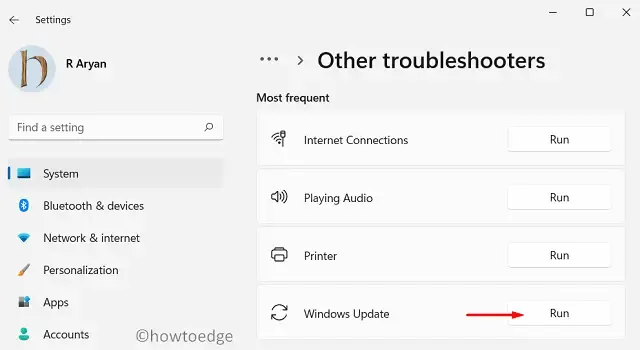
- Postępuj zgodnie z instrukcjami wyświetlanymi na ekranie, aby zidentyfikować i rozwiązać wszelkie problemy.
Dostęp poprzez: Ustawienia (Win + I) > Aktualizacja i zabezpieczenia > Rozwiązywanie problemów > Dodatkowe narzędzia do rozwiązywania problemów.
- Znajdź pozycję Windows Update , rozwiń ją i kliknij opcję Uruchom narzędzie do rozwiązywania problemów .
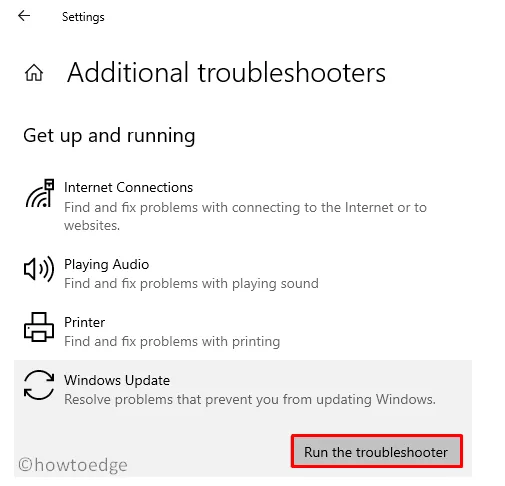
2. Zresetuj składniki usługi Windows Update
Często kod błędu aktualizacji 0x80070216 może pojawić się z powodu uszkodzonych plików w folderach pamięci podręcznej systemu Windows. Aby naprawić te problemy, konieczne jest zresetowanie składników usługi Windows Update.
Zacznij od zatrzymania wszystkich krytycznych usług związanych z aktualizacją, a następnie usuń zawartość folderów SoftwareDistribution i Catroot2. Po oczyszczeniu zmień nazwy obu folderów i uruchom ponownie usługi, które zostały wcześniej zatrzymane.
3. Ręczne pobieranie i instalowanie aktualizacji
Jeśli narzędzie do rozwiązywania problemów i resetowanie komponentów nie rozwiążą problemu, rozważ ręczne pobranie i zainstalowanie odpowiednich aktualizacji. Użytkownicy systemu Windows 10 powinni zapoznać się ze szczegółowym dostarczonym przewodnikiem.
To ręczne podejście powinno skutecznie rozwiązać problem z kodem błędu 0x80070216 związanym z aktualizacjami.
Rozwiązywanie błędu programu Outlook o kodzie 0x80070216
Ten kod błędu może często pojawiać się po aktualizacji systemu Windows lub instalacji nowego oprogramowania, ale może również wystąpić podczas uruchamiania programu Microsoft Outlook. Aby rozwiązać ten problem, wykonaj następujące kroki, aby naprawić program Outlook:
- Otwórz Ustawienia , naciskając klawisze Windows + I.
- Wybierz Aplikacje , a następnie Aplikacje i funkcje .
- Znajdź program Microsoft Outlook, kliknij trzy kropki i wybierz Opcje zaawansowane .
- Przewiń w dół do sekcji Resetuj i kliknij przycisk Napraw .
Aktualizacja systemu Windows 10 lub 11 może również automatycznie rozwiązać problem z kodem błędu 0x80070216 charakterystycznym dla programu Outlook.
Co zrobić, jeśli błąd 0x80070216 nadal występuje?
Jeśli nadal napotykasz błąd 0x80070216 podczas próby dostępu do Microsoft Store lub podczas stosowania aktualizacji systemu Windows, rozważ zresetowanie komputera. Alternatywnie pobierz plik ISO w celu czystej instalacji w systemie.



Dodaj komentarz